


本文属于个人理解,能力有限,纰漏在所难免,还望指正!
连接Espruino开发板
将你的Micro USB数据线插入你的开发板,(目前市面上的大部分智能手机应该都是这种数据线吧,嘿嘿),由于板载的USB接口比较脆弱,插拔数据线的时候请保持冷静。
1.对于WIN 8.1和XP用户,由于系统不具有通用的USB CDC设备驱动,因此你需要从ST的官网下载此驱动,http://www.st.com/web/en/catalog/tools / PF257938
2.对于其他WIN用户,系统已经自带了USB CDC驱动,但是需要等待几分钟来完成更新。
3.对于Linux用户,你需要向“dialout”组添加用户。键入 sudo adduser $USER dialout,然后注销并重新登录。
4.对于Mac OS X和 Chromebook用户,插入板子即可运行。
建立终端应用
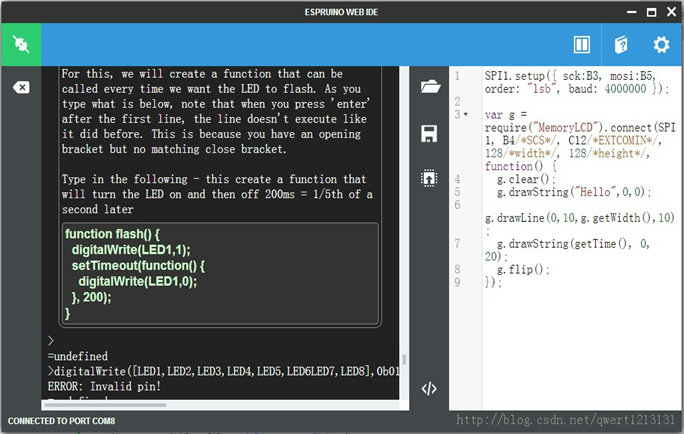
我们建议用户使用我们的Chrome Web App,它含有一个固件更新和许多优势,用过就知道了。当然你也可以使用其他终端程序来调
试你的Espruino板,这里附带一些示例http://www.espruino.com/Alternative+Terminal+Apps。
安装Espruino Web IDE,然后点击 +FREE来安装它
现在可开始使用这个终端程序了:
运行Chrome首页的Espruino Web IDE
点击左边的Connect/Disconnect图标
此刻会弹出一个窗口,选择你需要的串口号
如果你没有看到串口,或者不能正常工作,请看这里Troubleshooting
请点击“tour”按钮来进行入门演示。
软件更新
这里有两种方法,一种是使用Espruino Web IDE来更新板子的固件,另一种是使用调试下载工具将 Download页面的bin文件下载
到你的板子上。
开始写代码
现在你可以在Espruino Web IDE的左半边(终端窗口)敲入命令了。
1+2
然后会返回 =3,每次敲入命令并按下回车后,代码会立即运行,并显示等号 =和结果。如果执行的代码没有返回值,则会显示=undefined 。 /5
/5 
文章评论(0条评论)
登录后参与讨论